É possível adicionar, excluir e renomear camadas, alterar suas propriedades, definir substituições de propriedades em viewports de layout ou adicionar descrições de camada.
CAMADA (comando) Pesquisa
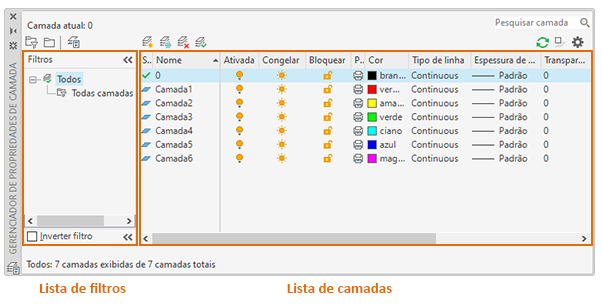
 Passe o cursor sobre a imagem para localizar as áreas clicáveis que levam à seção de Ajuda desses controles.
Passe o cursor sobre a imagem para localizar as áreas clicáveis que levam à seção de Ajuda desses controles.
Camadas e propriedades de camadas
- Nova camada

-
Cria uma camada com um nome padrão que pode ser alterado imediatamente. A nova camada herda as propriedades da camada atualmente selecionada na lista de camadas.
- Nova camada de VP congelada em todas as viewports

-
Cria uma nova camada e a congela em todas as viewports de layout existentes. Este botão é acessível na guia Modelo ou guias layout.
- Excluir camada

-
Exclui as camadas selecionadas. Não é possível excluir as seguintes camadas:
- Camadas 0 e Defpoints
- A camada atual
- Camadas usadas em uma definição de bloco
- Camadas usadas em uma referência externa
- Camadas em um desenho parcialmente aberto (não se aplica ao AutoCAD LT.)
Nota: Tome cuidado ao excluir camadas, caso esteja trabalhando em um desenho que faça parte de um projeto compartilhado ou em um desenho baseado em um conjunto de padrões de camadas. - Definir como atual

-
Define a camada selecionada como a camada atual. Os novos objetos são automaticamente criados na camada atual. (variável de sistema CLAYER)
Lista de camadas
Modifique as propriedades da camada usando a lista de camadas. Clique na configuração atual para alterar a propriedade da camada da camada ou do grupo de camadas selecionado.
- Classificar
- Clique em uma legenda de coluna para ordenar por essa coluna.
- Ordem da coluna
- Arraste uma coluna para uma nova localização na lista para alterar a ordem das colunas.
- Status
-
 Esta camada é a camada atual.
Esta camada é a camada atual.
 Esta camada contém objetos.
Esta camada contém objetos.
 Esta camada não contêm nenhum objeto. Esse ícone é controlado pela variável de sistema SHOWLAYERUSAGE.
Esta camada não contêm nenhum objeto. Esse ícone é controlado pela variável de sistema SHOWLAYERUSAGE.
 Esta camada contém objetos, e uma substituição de propriedade é ativada em uma viewport de layout.
Esta camada contém objetos, e uma substituição de propriedade é ativada em uma viewport de layout.
 Esta camada não contém objetos, e uma substituição de propriedade é ativada em uma viewport de layout.
Esta camada não contém objetos, e uma substituição de propriedade é ativada em uma viewport de layout.
 Esta camada contém os objetos, e as sobreposições das propriedades de refex e viewport estão ativadas em uma viewport de layout.
Esta camada contém os objetos, e as sobreposições das propriedades de refex e viewport estão ativadas em uma viewport de layout.
 Esta camada não contém objetos, e as sobreposições das propriedades de refex e viewport estão ativadas em uma viewport de layout.
Esta camada não contém objetos, e as sobreposições das propriedades de refex e viewport estão ativadas em uma viewport de layout.
 Esta camada contém objetos, e uma sobreposição da propriedade de refex está ativada.
Esta camada contém objetos, e uma sobreposição da propriedade de refex está ativada.
 Esta camada não contém objetos, e uma sobreposição da propriedade de refex está ativada.
Esta camada não contém objetos, e uma sobreposição da propriedade de refex está ativada.
Nota:- Para melhorar o desempenho em desenhos com um grande número de camadas, todas as camadas são indicadas como contendo objetos,
 , por padrão. É possível alterar essa opção nas configurações de camada
, por padrão. É possível alterar essa opção nas configurações de camada  ou definindo a variável de sistema SHOWLAYERUSAGE como 1.
ou definindo a variável de sistema SHOWLAYERUSAGE como 1.
- Se a coluna Status for deixada em branco, isso significa que o item na lista de camadas é um filtro de camada. Isso ocorre quando você seleciona a opção de exibir filtros de camadas na lista de camadas.
- Nome
-
Exibe o nome da camada ou do filtro. Pressione F2 para inserir um nome novo.
- Ativada

-
Ativa e desativa as camadas selecionadas. Quando uma camada está ativada, ela fica visível e disponível para plotagem. Quando uma camada está desativada, ela fica invisível e não pode ser plotada, mesmo se a configuração na coluna de plotagem estiver ativada.
- Congelar

-
Congela as camadas selecionadas. É possível congelar camadas para melhorar o desempenho e reduzir o tempo de regeneração de desenhos complexos. Objetos em camadas congeladas não são exibidos, plotados ou regenerados.
Em desenhos compatíveis com modelagem 3D, as camadas congeladas não são renderizadas. Não se aplica ao AutoCAD LT.
Dica: Congele as camadas que você deseja que fiquem invisíveis por longos períodos. Se você planeja alternar as configurações de visibilidade frequentemente, use a configuração Ativado/Desativado para evitar a regeneração do desenho. - Bloquear

-
Bloqueia e desbloqueia as camadas selecionadas. Os objetos em uma camada bloqueada não poderão ser modificados. Os objetos em camadas bloqueadas aparecem esmaecidos e um pequeno ícone de cadeado é exibido quando passa o cursor sobre o objeto.
Nota: Define o nível de esmaecimento das camadas bloqueadas para ver quais objetos estão em camadas bloqueadas. Pesquisa - Cor

-
Exibe a caixa de diálogo Selecionar cor, onde é possível especificar uma cor para as camadas selecionadas.
- Tipo de linha
-
Exibe a caixa de diálogo Selecionar tipo de linha, onde é possível especificar um tipo de linha para as camadas selecionadas.
- Espessura de linha
-
Exibe a caixa de diálogo Espessura de linha, onde é possível especificar a espessura da linha das camadas selecionadas.
- Transparência
-
Exibe a caixa de diálogo Transparência, onde é possível especificar a transparência das camadas selecionadas. Os valores válidos variam de 0 a 90. Quanto maior o valor, mais transparentes os objetos.
- Estilo de plotagem
-
Exibe a caixa de diálogo Selecionar estilo de plotagem, onde é possível alterar o estilo de plotagem das camadas selecionadas. Se você estiver trabalhando com estilos de plotagem dependentes de cor (variável do sistema PSTYLEPOLICY definida como 1), não será possível alterar o estilo de plotagem associado a uma camada.
- Plotar

-
Controla se as camadas selecionadas são plotadas. Se a plotagem for desativada para uma camada, os objetos existentes nessa camada continuarão a ser exibidos. As camadas desativadas ou congeladas não serão plotadas, independentemente da configuração Plotar.
- Novo congelamento VP

-
Congela camadas selecionadas em novas viewports de layout. Por exemplo, o congelamento da camada COTAS em todas as novas viewports restringe a apresentação de cotas em todas as viewports de layout recém-criadas, mas não afeta a camada COTAS nas viewports que já existiam. Se você então cria uma viewport que requer cotas, você pode substituir a configuração padrão alterando a configuração da viewport atual.
- Tipo de linha VP (somente disponível por meio de uma guia layout)

-
Congela camadas selecionadas na viewport de layout atual. Se uma camada já estiver congelada ou desativada no desenho, não será possível descongelar a camada na viewport de layout atual.
- Cor VP (somente disponível por meio de uma guia de layout)

-
Define uma substituição para a cor associada à camada selecionada da viewport de layout atual.
- VP Linetype (somente disponível por meio de uma guia de layout)
-
Define uma substituição para o tipo de linha associada à camada selecionada da viewport de layout atual.
- VP Lineweight (somente disponível por meio de uma guia de layout)
-
Define uma substituição para a espessura de linha associada à camada selecionada da viewport de layout atual.
- Transparência VP (somente disponível por meio de uma guia de layout)
-
Define uma substituição para a transparência associada a camada selecionada da viewport de layout atual.
- Estilo de plotagem VP (somente disponível por meio de uma guia de layout)
-
Define uma substituição para o estilo de plotagem associado à camada selecionada da viewport de layout atual. As configurações de sobreposição não são visíveis na viewport ou plotadas quando o estilo visual no desenho é definido para Conceptual ou Realistic. Se você estiver trabalhando com estilos de plotagem dependentes de cor (a variável de sistema PSTYLEPOLICY definida como 1), não poderá definir uma substituição de estilo de plotagem.
- Descrição
-
(Opcional) Descreve a camada ou o filtro de camada.
Gerenciar a lista de camadas
- Pesquisar por camada

-
Filtra a lista de camadas por nome à medida que você insere caracteres na caixa.
As seguintes propriedades curinga estão disponíveis:Caracteres Definição # (cerquilha) Corresponde a qualquer dígito numérico @ (at) Corresponde a qualquer caractere alfabético . (ponto) Corresponde a qualquer caractere não alfanumérico * (asterisco) Corresponde a qualquer sequência de caracteres e pode ser utilizado em qualquer lugar da sequência de caracteres de procura ? (ponto de interrogação) Corresponde a qualquer caractere único. Por exemplo, ?BC corresponde a ABC, 3BC etc. ~ (til) Corresponde a qualquer coisa exceto ao padrão. Por exemplo, ~*AB* corresponde a todas as sequências de caracteres que não contêm AB [ ] Corresponde a qualquer um dos caracteres entre colchetes. Por exemplo, [AB]C corresponde a AC e BC [~] Corresponde a qualquer caractere que não esteja entre colchetes. Por exemplo, [~AB]C corresponde a XC, mas não a AC [-] Especifica um intervalo para um único caractere, por exemplo, [A-G]C corresponde a AC, BC até GC, mas não a HC ` (acento grave) Indica que o próximo caractere deve ser lido literalmente. Por exemplo, `~AB corresponde a ~AB - Novo filtro de propriedades

-
Exibe a caixa de diálogo Propriedades de filtro de camada, onde é possível criar um filtro de camada. Os filtros de camada limitam as camadas listadas no Gerenciador de propriedades de camada àqueles com configurações e propriedades especificadas. Por exemplo, você pode restringir a lista de camadas para somente aquelas que estão ativadas e descongeladas.
- Novo filtro de grupos

-
Cria um filtro de camada que inclui somente as camadas que você arrastar para o filtro.
- Invert Filter
-
Exibe todas as camadas que não atendem ao critério no filtro de camada selecionado.
Lista de filtros
Exibe uma lista dos filtros de camada no desenho. Clique em  para expandir ou recolher a lista de filtros. Quando a lista de filtros é recolhida, use o botão Filtro de camada (
para expandir ou recolher a lista de filtros. Quando a lista de filtros é recolhida, use o botão Filtro de camada ( ) no canto inferior esquerdo do Gerenciador de propriedades de camada para exibir uma lista de filtros.
) no canto inferior esquerdo do Gerenciador de propriedades de camada para exibir uma lista de filtros.
Há sete filtros predefinidos:
- Todos.Lista todas as camadas do desenho atual.
- Todas as camadas não refex. Lista todas as camadas que não estão referenciadas de um desenho de refex.
- Todas as camadas usadas. Lista todas as camadas que contêm objetos.
- Xref – Lista todas as camadas sendo referenciadas em um desenho refex.
- Sobreposições de refex – Lista todas as camadas sendo referenciadas de um desenho de refex com uma sobreposição de propriedade de camada de refex.
- Substituições de viewports. Lista todas as camadas contendo substituições de propriedades na viewport de layout atual.
- Novas camadas não reconciliadas. Lista todas as novas camadas não reconciliadas que foram adicionadas desde a última vez que o desenho foi aberto, salvo, recarregado ou plotado. Quando o recurso de notificação de camadas está ativado, uma nova camada é considerada como não reconciliada até que você aceite a camada como reconciliada.
Ferramentas diversas
- Gerenciador de estados de camada

-
Exibe o Gerenciador de estados de camada, onde é possível salvar, restaurar e gerenciar conjuntos de configurações de camada que são chamados de estados de camada.
- Atualizar

-
Atualiza a ordem da lista de camadas e as informações do status das camadas.
- Alternar sobreposições de realce

- Ativa ou desativa o realce de plano de fundo das sobreposições das propriedades de camadas. Via de regra, o realce de plano de fundo fica desativado.
- Configurações

-
Exibe a caixa de diálogo Configurações de camada, onde você pode definir várias opções de exibição.
Column Label Shortcut Menu
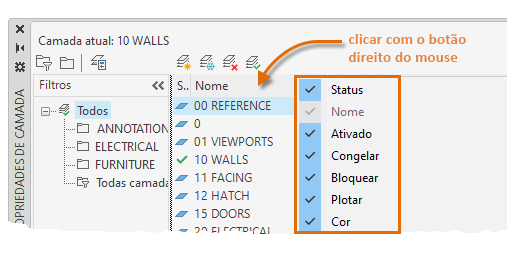
- Column Names
-
Lista todas as colunas por nome. Uma marca de verificação indica que a coluna está incluída na exibição. Clique em um nome de coluna para mostrar ou ocultar a coluna. VP Freeze, VP Color, VP Linetype, VP Lineweight e Estilo de plotagem VP somente estão disponíveis quando a viewport de layout está ativa.

- Customize
-
Exibe a caixa de diálogo Personalizar colunas da camada, onde é possível especificar quais colunas são ocultas ou exibidas, ou alterar a ordem da coluna.
- Maximize All Columns
-
Altera a largura de todas as colunas para ajustar os cabeçalhos de coluna e o conteúdo dos dados.
- Maximize Column
-
Altera a largura da coluna para ajustar o cabeçalho de coluna e o conteúdo dos dados da coluna.
- Optimize all columns
-
Altera a largura de todas as colunas para ajustar o conteúdo em cada coluna.
- Optimize column
-
Altera a largura da coluna selecionada para ajustar o conteúdo na coluna.
- Freeze column (ou Unfreeze column)
-
Congelar mantém a coluna e todas as colunas à esquerda visíveis ao rolar. Descongele de modo que todas as colunas rolem.
- Restore All Columns to Defaults
-
Restaura todas as colunas para sua exibição padrão e configurações de largura.
Menu de atalho da lista de camadas
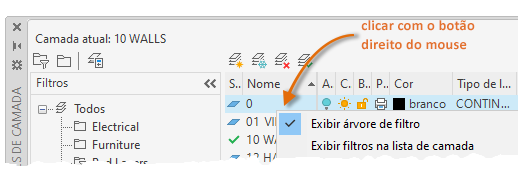
- Show Filter Tree
-
Exibe a lista de filtros. Desmarque essa opção para ocultar a vista em árvore. Mesmo que
 .
.
- Mostrar filtros na lista de camadas
-
Exibe os filtros de camada no topo da lista de camadas. Desmarque essa opção para exibir apenas camadas na lista de camadas.
- Set Current
-
Define a camada selecionada como a camada atual. Mesmo que
 .
.
- Nova camada
-
Cria uma camada. Mesmo que
 .
.
- Renomear camada
-
Especifica o nome da camada.
- Excluir camada
-
Exclui camadas selecionadas do arquivo de desenho. Mesmo que
 .
.
- Change Description
-
Edita uma descrição para a camada selecionada. Se forem exibidos filtros de camadas na lista de camadas, editar a descrição do filtro, editará a descrição em todas as camadas do filtro.
- Remove from Group Filter
-
Remove as camadas selecionadas do filtro de grupo de camadas selecionado na lista Filtros.
- Redefinir propriedades de camadas refex para
-
Remove uma única propriedade de sobreposição ou todas as propriedades de sobreposições em camadas selecionadas (ou todas as camadas) para uma refex ou todas as refexs. Diferentes opções são exibidas em um menu desdobrável dependendo da posição do cursor quando o menu de atalho é acessado. Para remover uma única sobreposição de propriedade de refex, clique com o botão direito do mouse na sobreposição de propriedade.
- Reconciliar camada
-
Remove novas camadas do filtro Novas camadas não-reconciliadas. Essa opção somente fica disponível quando várias hachuras são selecionadas. Quando o recurso de notificação de camadas está ativado, uma nova camada é considerada como não reconciliada até que você aceite a camada como reconciliada.
- Remove Viewport Overrides For
-
Essa opção fica disponível somente nas viewports de layout. Remove uma única sobreposição de propriedade ou todas as sobreposições de propriedade em camada selecionadas (ou todas as camadas) para a viewport atual ou todas as viewports. Diferentes opções são exibidas em um menu desdobrável dependendo da posição do cursor quando o menu de atalho é acessado. Para remover uma única sobreposição de propriedade, clique com o botão direito do mouse na sobreposição de propriedade.
- Nova camada congelada em todas as viewports
-
Cria uma nova camada e a congela em todas as viewports de layout existentes e novas. Mesmo que
 .
.
- Congelar camada VP
-
Congela a camada selecionada em todas as viewports de layout existentes e novas.
- VP Descongelar camada em todas as viewports
-
Descongela a camada selecionada em todas as viewports de layout existentes e novas.
- Isolar camadas selecionadas
- Desativa todas as camadas, exceto as camadas selecionadas.
- Mesclar camada(s) selecionada(s) a
- Combina as camadas selecionadas em uma camada especificada. Os objetos nas camadas selecionadas são movidos para a nova camada e herdam as suas propriedades.
- Selecionar todos
-
Seleciona todas as camadas exibidas na lista de camadas.
- Limpar todos
-
Desmarca todas as camadas na lista de camadas.
- Selecionar todas menos a atual
-
Seleciona todas as camadas exibidas na lista de camadas, exceto a camada atual.
- Inverter seleção
-
Seleciona tudo o que está exibido na lista de camadas, exceto os itens que estão selecionados atualmente.
- Inverter filtro de camada
-
Exibe todas as camadas que não atendem aos critérios no filtro ativo das propriedade de camada.
- Filtros de camada
-
Exibe uma lista de filtros de camada, incluindo filtros de camada padrão. Clique em um filtro para aplicá-lo à lista de camadas.
- Salvar estados de camada
-
Salva as configurações de camada atuais em um estado de camada.
- Restaurar estado de camada
-
Exibe o Gerenciador de estados de camada, onde é possível selecionar um estado de camada para restaurar. Essa operação restaura somente as configurações que foram especificadas no Gerenciador de estados de camada quando o estado de camada foi salvo.
Menu de atalho da lista de filtros
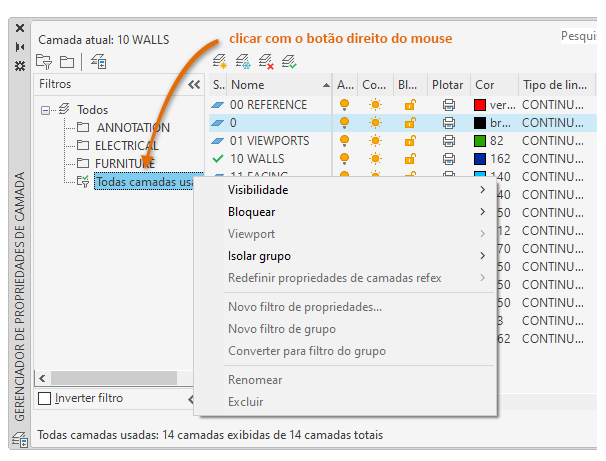
- Visibility
-
Altera a visibilidade das camadas nos filtros selecionados.
- Lock
-
Controla se as camadas estão bloqueadas ou desbloqueadas nos filtros selecionados.
- Viewport
-
Na viewport de layout atual, controla a configuração Congelamento de VP das camadas nos filtros selecionados.
- Isolate Group
-
Congela todas as camadas que não estão incluídas nos filtros selecionados.
-
Todas as viewports.
- Em todas as viewports de layout, define Congelamento de VP para todas as camadas que não estão incluídas nos filtros selecionados.
- No espaço do modelo, congela todas as camadas que não estão no filtro selecionado, exceto a camada atual.
-
Apenas a viewport ativa.
- Na viewport de layout atual, define Congelamento de VP para todas as camadas que não estão nos filtros selecionados.
- No espaço do modelo, desativa todas as camadas que não estão incluídas nos filtros selecionados, exceto a camada atual.
-
Todas as viewports.
- Redefinir propriedades de camadas refex
-
Remove as sobreposições das propriedades de refex da refex selecionada. Você pode redefinir todas as sobreposições de uma refex selecionada ou a sobreposição de uma propriedade de camada refex específica.
- Novo filtro de propriedades
-
Exibe a caixa de diálogo Propriedades de filtro de camada. Mesmo que
 .
.
- Novo filtro de grupo
-
Cria um filtro de grupo de camadas. Mesmo que
 .
.
- Convert to Group Filter
-
Converte o filtro de propriedade de camada selecionado em um filtro de grupo de camada.
- Rename
-
Edita o nome do filtro de camada selecionado.
- Excluir
-
Remove o filtro de camada selecionado. Não é possível excluir os filtros Todas, Todas as camadas usadas ou Camada refex.
- Propriedades
-
Exibe a caixa de diálogo Propriedades de filtro de camada, onde é possível modificar a definição do filtro da propriedade de camada selecionado. Esta opção estará disponível apenas quando um filtro de propriedade de camada for selecionado.
- Selecionar camadas
-
Adiciona ou substitui as camadas do filtro do grupo de camadas selecionado. Esta opção estará disponível apenas quando um filtro de grupo de camada for selecionado.
- Adicionar. Adiciona camadas ao filtro do grupo de camadas selecionado a partir dos objetos selecionados no desenho.
- Substituir.Substitui as camadas do filtro do grupo de camadas selecionado pelas camadas dos objetos selecionados no desenho.